Hagaaji astaanta gaaban ee loo beddelay summada Internet Explorer
Hagaajin summada gaaban ee loo beddelay summada Internet Explorer: (Fix Shortcut icons changed to Internet Explorer icon: ) Haddii aad la kulanto arrintan halkaasoo dhammaan astaamaha ku yaal Start Menu ama Desktop ay u beddeleen astaanta Internet Explorer markaas fursadaha ururka faylka .exe waxaa laga yaabaa inay jebiyeen qaar ka mid ah barnaamijka xisbiga 3rd oo khilaafsan Diiwaangelinta(Registry) . Barnaamijyadu waxay khalkhal galiyaan IconCache.db(IconCache.db) iyo sidoo kale kordhinta .lnk taas oo ah sababta aad u aragto calaamadaha Internet Explorer ee dhammaan furayaashaada Windows . Hadda dhibka ugu weyn ayaa ah inaadan ku furi karin wax barnaamij ah Start Menu ama Desktop sida ay dhamaantood leeyihiinInternet Explorer icon.
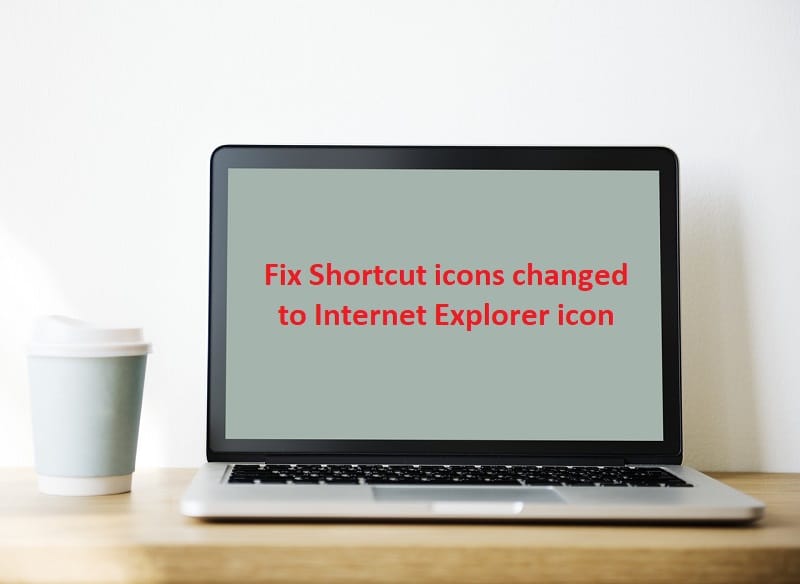
Hadda ma jirto sabab gaar ah oo ku saabsan sababta arrintani u dhacdo, laakiin waxaa hubaal ah inay la tacaalayso software xaasidnimo ah ama inta badan fayraska ka yimaada faylasha la fulin karo ama ka USB flash drive. Waxaa lagugula talinayaa ka dib marka arrinta la xalliyo, waxaad u soo iibsataa ka hortag wanaagsan nidaamkaaga(Antivirus) . Markaa annagoon wax wakhti lumin aan aragno sida dhabta ah ee loo hagaajiyo summada gaaban(Fix Shortcut) ee loo beddelay summada Internet Explorer iyadoo la kaashanayo tallaabooyinka cilad-bixinta ee hoos ku qoran.
Hagaaji(Fix Shortcut) astaanta gaaban ee loo beddelay summada Internet Explorer
Hubi inaad abuurto barta soo celinta(create a restore point) haddii ay wax qaldamaan.
Habka 1: Isku day System Restore(Method 1: Try System Restore)
1.Riix Windows Key + R oo ku qor" sysdm.cpl "kabacdi ku dhufo gal.

2.Select System Protection tab oo dooro System Restore.

3.Riix Next oo dooro meesha aad rabto System Soo celinta(System Restore point) .

4.Raac tilmaamaha shaashadda si aad u dhammaystirto soo celinta nidaamka.
5.After reboot, waxaa laga yaabaa in aad awoodo in aad hagaajiso Shortcut icon bedelay in Internet Explorer icon.(Fix Shortcut icons changed to Internet Explorer icon.)
Habka 2: Hagaajinta Diiwaangelinta(Method 2: Registry Fix)
1. Riix Windows Key + R kadibna ku qor regedit(regedit) oo ku dhufo Enter si aad u furto Registry Editor .

2. U gudub furaha diiwaangelinta:
HKEY_CURRENT_USER\Software\Microsoft\Windows\CurrentVersion\Explorer\FileExts\
3. Hubi in aad balaadhiso faylka FileExts ka dibna hel .lnk-hoosaadka(.lnk) .

4.Right-guji folder-ka lnk oo dooro Delete.
5. Xidh Tifaftiraha Diiwaanka(Registry Editor) oo dib u bilow kombuyutarkaaga si aad u badbaadiso isbedelada.
Method 3: Rebuild Icon Cache / Delete the IconCache.db
Dib-u-dhiska Icon Cache ayaa xallin karta arrinta, markaa akhri qoraalkan halkan sida loo dayactiro Icon Cache gudaha Windows 10.(How to Repair Icon Cache in Windows 10.)
Habka 4: (Method 4: )Nadiifi khasnadaha thumbnails(Clear Thumbnails cache)
Ku socodsii Disk Cleanup(Run Disk Cleanup) diskka halka uu ka soo muuqdo faylka afargeeska madow.
Fiiro gaar ah:(Note:) Tani waxay dib u dejin doontaa dhammaan habayntaada Folderka(Folder) , markaa haddii aadan taas rabin markaa isku day habkan ugu dambeyntii maadaama tani ay hubaal tahay inay xallin doonto arrinta.
1.Tag PC-gan ama My PC oo midigta guji C: drive si aad u doorato Properties.

3.Hadda ka daaqadda Properties guji Disk Cleanup ka hooseeya awoodda.

4.Waxay qaadan doontaa wakhti si loo xisaabiyo inta boos ee Disk Cleanup uu awoodo inuu xoreeyo.(how much space Disk Cleanup will be able to free.)

5.Sug ilaa Disk Cleanup uu baadho darawalka oo uu ku siiyo liiska dhammaan faylasha laga saari karo.
6.Checkmark thumbnails ka liiska oo guji Nadiifi faylalka nidaamka(Clean up system files) ee xagga hoose ee Sharaxaada.

7. Sug nadiifinta Disk-(Disk Cleanup) ga si aad u dhamaystirto oo arag haddii aad awooddo inaad hagaajiso calaamadaha Shortcut ee loo beddelay astaanta Internet Explorer.(Fix Shortcut icons changed to Internet Explorer icon.)
Habka 5: Ku socodsii CCleaner iyo Malwarebytes(Method 5: Run CCleaner and Malwarebytes)
1. Soo deji oo rakib CCleaner & Malwarebytes.
2. Orod Malwarebytes(Run Malwarebytes) oo u ogolow inuu nidaamkaaga iska baadho faylasha waxyeelada leh.
3.Haddii malware la helo si toos ah ayuu meesha uga saarayaa.
4. Hadda ku orod CCleaner iyo qaybta "Nadiifiye", hoosta tabka Windows , waxaanu soo jeedinaynaa inaad hubiso xulashooyinka soo socda si loo nadiifiyo:

5.Marka aad hubiso in dhibcaha saxda ah la hubiyay, si fudud guji Run Cleaner, oo u ogolow CCleaner inay socodsiiso koorsadeeda.
6. Si aad u nadiifiso nidaamkaaga si dheeraad ah dooro tabka Diiwaanka(Registry) oo hubi in kuwa soo socda la hubiyay:

7.Select Scan for Issue oo u ogolow CCleaner inuu iskaan ka sameeyo, kadibna dhagsii Fix Selected Issue.(Fix Selected Issues.)
8. Marka CCleaner uu ku weydiiyo " Ma rabtaa in aad dib u habeyn ku sameyso diiwaanka? (Do you want backup changes to the registry?)” dooro Haa.
9.Marka kaydintaadu dhammaato, dooro Fix All Selected Issues .
10. Dib u bilow kombayutarkaga si aad u badbaadiso isbedelada.
Lagugula talinayaa adiga:(Recommended for you:)
- Hagaaji kiiboodhka oo aan shaqaynayn Windows 10(Fix Keyboard Not Working on Windows 10)
- Hagaaji Mouse iyo kiiboodhka oo aan shaqaynayn Windows 10(Fix Mouse and keyboard not working in Windows 10)
- Sida loo hagaajiyo kaabta Windows waxay ku guuldareysatay qaladka 0x807800C5(How To Fix Windows Backup failed with error 0x807800C5)
- Hagaaji Mouse-ka Wireless-ka oo aan shaqaynayn Windows 10(Fix Wireless Mouse Not Working in Windows 10)
Taasi waa waxa aad si guul leh u hagaajisay summada gaaban oo loo beddelay summada Internet Explorer(Fix Shortcut icons changed to Internet Explorer icon) , laakiin haddii aad weli wax su'aalo ah ka qabto qoraalkan, xor u noqo inaad ku weydiiso qaybta faallooyinka.
Related posts
Hagaaji Favorites ka maqan Internet Explorer Windows 10
Fix Aan awoodin inuu furo faylasha PDF gudaha Internet Explorer
Ka saar summada Internet Explorer Desktop-ka gudaha Windows 10
Ka saar badhanka dhoola cadeynta Internet Explorer
Sida loo Uninstall Internet Explorer ka Windows 10
Fix File Explorer ma furmi doono Windows 10
Ku dar Google, DuckDuckGo ama makiinadaha raadinta kale sida ugu habboon ee Internet Explorer
Fix Internet Explorer wuu joojiyay shaqadii
Hagaaji Windows File Explorer ayaa is cusboonaysiinaysa
Habee sida Internet Explorer App-ka ugu shaqeeyo Windows 8.1
Fix Internet Explorer ma muujin karo qaladka bogga mareegaha
Hagaaji Windows 10 Faylka Explorer oo ku shaqeynaya qalad
3 siyaabood oo lagu joojin karo Filter SmartScreen ama Windows Defender SmartScreen
Ka rar furaha sirta ah Chrome, Firefox, Opera, Microsoft Edge, iyo Internet Explorer
Hagaaji Internet Explorer ayaa joojiyay Shaqadii sababtoo ah ertutil.dll
Hagaaji CD/DVD-ga oo aan ka muuqan Windows Explorer
Dagaallada Browser: Internet Explorer 10 ma yahay browser ku habboon?
Ma ku xidhi kara internetka? Hagaaji isku xirka internetkaaga!
Su'aalo fudud: Waa maxay shaandhada SmartScreen iyo sidee buu u shaqeeyaa?
Waa kuwee browserka ka dhigi doona batterigaaga waqti dheer gudaha Windows 10?
